Jan 11,2022 • Filed to: iPhoneデータ抹消 • Proven solutions
iPhoneからムービーを削除する方法
iPhoneのメモリが不足するため、ムービーを削除したいんです。ムービー削除する方法を教えてください。
iPhoneからムービーを削除するには2つの方法があります。1つは直接iPhoneで映画を削除します。もう1つはiTunes同期を使用します。
iTunesでiPhoneからムービーの削除をお試しください
ステップ2:iPhoneをクリックします。右側のムービーをクリックします。
ステップ3:すべてのムービーを削除したい場合は、「ビデオを同期」をオフにしますムービーを削除するという警告のポップアップが出てきます。「削除」をクリックします。いくつかのムービーだけを削除したい場合は、「同期」をクリックして、iPhoneに保存しておきたい映画を選択します。
利点: 複数のビデオを削除できます。
欠点: USBケーブルを介してコンピュータにiPhoneを接続する必要があります。
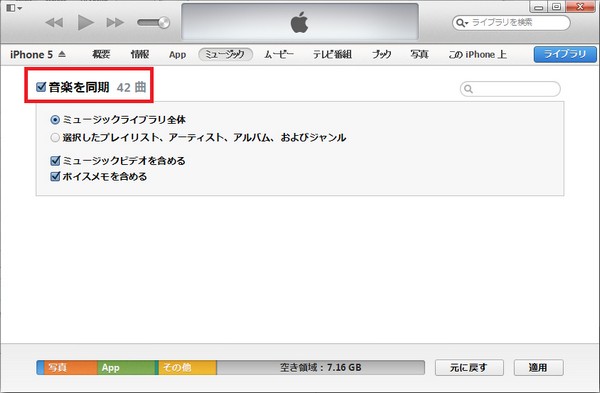
ムービー以外にも、不要なデータを減らし、iPhoneのメモリ不足を解消したいですよね。では次に、すべての不要なデータを削除できるソフトを紹介します!
iPhoneデータをすべて完全に削除する方法
Wondershare社の人気ソフト「dr.fone-iPhoneデータ消去」は、スマホ向けのデータ消去ソフトです。簡単な手順でiPhoneのデータを完全に消去できます。どんな復元ツールでも消去したデータを復元できません。では、手順を紹介いたします。
ステップ1:メイン画面の「データ消去」機能をクリックします。
「データ消去」機能をクリックして、パソコンにUSBケーブルでiPhoneを繋ぎます。iOSデバイスをPCに接続して、「すべてのデータを消去」を選択します。


ステップ2: iPhoneのデータを消去します。
iPhoneが認識された後、以下の画面が出てきます。まずはご提示のように「000000」を入力してください。次に、「今すぐ消去」をクリックして、データ消去作業が始まります。



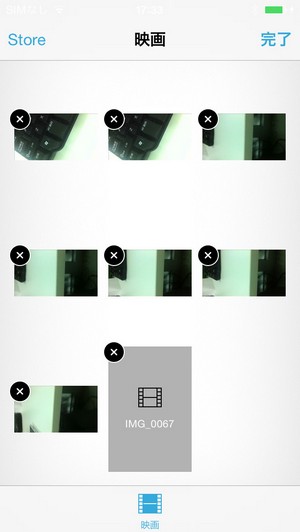






kiki
Editor
コメント(0)